Khởi chạy Trình quản lý tác vụ trên bất kỳ máy tính Windows nào và bạn sẽ tìm thấy hàng trăm quy trình hệ thống đang chạy trong nền. Một số quy trình này được dán nhãn thích hợp và việc xác định mục đích của chúng rất dễ dàng. Ngoài ra còn có các quy trình có tên khá khó hiểu (ví dụ: werfault.exe, ctfmon.exe, csrss.exe, trong số các quy trình khác).
Trong phần giải thích này, chúng ta sẽ xem xét một quá trình hệ thống bí ẩn được gọi là mmc.exe. Ở cuối bài viết này, bạn sẽ biết quy trình là gì, chức năng của nó và cách xác định xem quy trình đó an toàn hay có hại cho PC của bạn. Ngoài ra còn có phần khắc phục sự cố, nơi bạn sẽ tìm thấy các giải pháp tiềm năng cho các sự cố do quá trình MMC.exe gây ra.

MMC.exe là gì?
Hầu hết tất cả các quy trình hệ thống chạy trên máy tính Windows của bạn đều được cung cấp bởi 2
Bảng điều khiển sẽ chỉ hoạt động trong nền khi bạn sử dụng bất kỳ của các dịch vụ này. Nếu bạn đóng quy trình mmc.exe trong nền theo cách thủ công, Windows sẽ chấm dứt các quy trình, chương trình và công cụ hệ thống phụ thuộc khác.
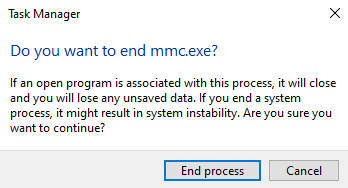
Nếu tệp thực thi MMC bị hỏng hoặc bị nhiễm phần mềm độc hại, các quy trình hệ thống đáng tin cậy này cũng sẽ phải chịu gánh nặng. Vậy làm cách nào để xác định xem tệp mmc.exe có an toàn không?
MMC.exe có An toàn không?
Tệp thực thi Microsoft Management Console (mmc.exe) MMC.exe là một chương trình không cần thiết đi kèm với hệ điều hành Windows. Vì vậy, đó là một tệp được cho là có trên máy tính của bạn. Về độ an toàn của tệp, thực sự không có câu trả lời trắng hay đen.
In_content_1 all: [300x250] / dfp: [640x360]->Mặc dù là một tệp hệ thống cốt lõi, mmc.exe có thể không an toàn cho máy tính của bạn, đặc biệt nếu nó trở nên có vấn đề với hiệu suất của PC của bạn. Khi quá trình mmc.exe gặp trục trặc (giả sử bạn có một bản sao độc hại của tệp), nó có thể liên tục chạy trong nền, do đó ăn hết bộ nhớ PC, tài nguyên CPU và tuổi thọ pin của bạn. Nó thậm chí có thể lây nhiễm sang các tệp chương trình khác.

Ở dạng thực, mmc.exe là một tệp an toàn hoạt động như một xương sống cho một số quy trình nền. Ngược lại, tệp có thể gây ra sự cố cho máy tính của bạn nếu phần mềm độc hại hoặc vi rút ngụy trang dưới dạng mmc.exe.
Do đó, để xác định mức độ an toàn của tệp thực thi Microsoft Management Console, bạn cần đảm bảo rằng mình có một bản sao chính hãng trên máy tính của bạn. Có hai cách để xác định tính xác thực của tệp:
1. Kiểm tra Vị trí tệp mmc.exe
Theo mặc định, bạn sẽ tìm thấy tệp mmc.exe trong thư mục C: \ Windows \ System32 trên đĩa cục bộ của mình. Nếu bạn tìm thấy tệp ở nơi khác, rất có thể đó là vi-rút hoặc phần mềm độc hại.
Khởi chạy Trình quản lý tác vụ và tìm Bảng điều khiển quản lý của Microsofttrong tab Quy trình.

Ngoài ra, điều hướng đến tab Chi tiết, nhấp chuột phải vào mmc.exevà chọn Mở vị trí tệp.
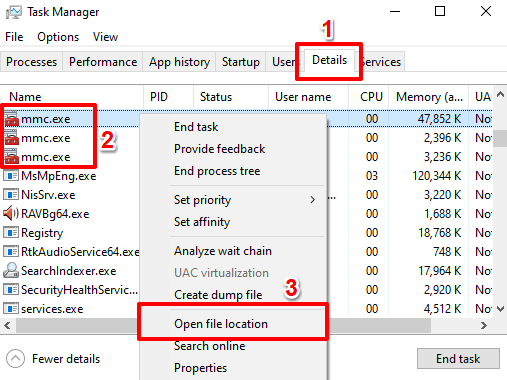
Lưu ý:Bạn có thể tìm thấy nhiều bản sao của mmc.exe được liệt kê trong Trình quản lý tác vụ. Điều này có nghĩa là nhiều quy trình hệ thống đang tích cực sử dụng bảng điều khiển quản lý. Chúng tôi khuyên bạn nên kiểm tra vị trí tệp cho tất cả các trường hợp của quy trình trong Trình quản lý tác vụ.
Điều đó sẽ mở ra một cửa sổ File Explorer mới; nhấp vào thanh địa chỉ để hiển thị đường dẫn / vị trí tệp.
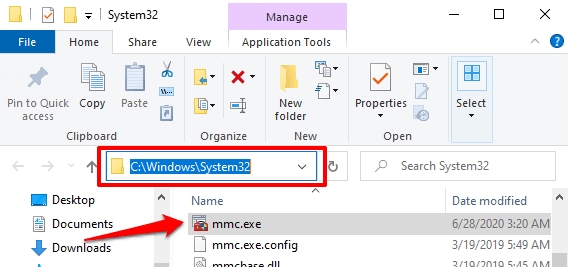
Nếu tệp mmc.exe không nằm trong thư mục C: \ Windows \ System32, nó có thể là vi-rút.
2. Kiểm tra chữ ký tệp MMC.exe
Một cách khác để xác nhận tính xác thực của tệp mmc.exe là kiểm tra chữ ký điện tử. Khởi chạy Trình quản lý tác vụ và chuyển đến tab Chi tiết. Nhấp chuột phải vào mmc.exe và chọn Thuộc tính.

Lưu ý về bản quyền của tệp. Nếu nó không đọc Microsoft Corporation, thì tệp mmc.exe trên PC của bạn không phải là tệp chính hãng.
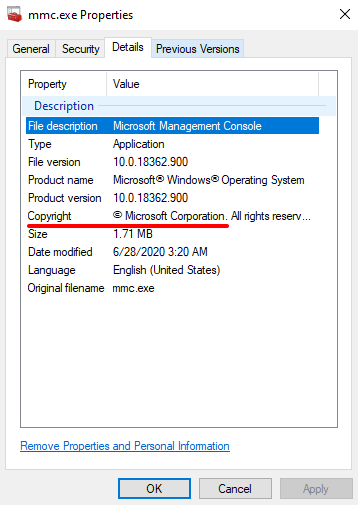
Bạn nên quét PC của mình bằng Windows Defender nhưng sự thật là Windows Defender là không đủ ; nó thường không phát hiện được một số vi-rút và phần mềm độc hại nhất định, đặc biệt nếu chúng có tên tương tự như tệp hệ thống chính hãng. Chạy tệp mmc.exe thông qua chương trình chống vi-rút nếu bạn có. Tham khảo hướng dẫn này về cách xóa phần mềm độc hại bằng các công cụ miễn phí trên máy tính Windows.
Sửa lỗi MMC.exe
Nếu máy tính của bạn gặp các lỗi như “Bảng điều khiển quản lý Microsoft đã ngừng hoạt động” hoặc “Điều này ứng dụng (mmc.exe) đã bị chặn để bảo vệ bạn ”, bạn nên xác nhận rằng tệp mmc.exe không độc hại (xem phần ở trên).
Nếu tệp nằm trong thư mục C: \ Windows \ System32, được Microsoft Corporation ký và được phần mềm chống vi-rút của bạn đánh dấu là an toàn, hãy thử các bước khắc phục sự cố sau để loại bỏ lỗi.
1. Chạy Kiểm tra Tiện ích Ổ đĩa
Windows có thể không chạy Bảng điều khiển Quản lý Microsoft nếu tệp mmc.exe bị hỏng. Kiểm tra công cụ Disk có thể sửa tệp; nó quét tất cả các tệp hệ thống được bảo vệ trên máy tính của bạn và sửa mọi tệp bị hỏng.
Nhấp chuột phải vào nút Bắt đầu và chọn Command Prompt (Admin).
Dán lệnh bên dưới vào bảng điều khiển và nhấn Nhập.
chkdsk C: / r
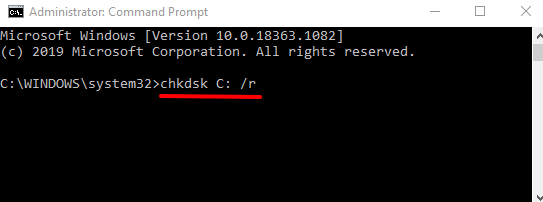
Khởi động lại máy tính của bạn khi quá trình quét đĩa hoàn tất.
2. Chạy Trình kiểm tra tệp hệ thống (SFC)
SFC là một công cụ tuyệt vời khác được tích hợp trong hệ điều hành Windows cho sửa lỗi tập tin hệ thống bị hỏng và các vấn đề liên quan khác. Khởi chạy Command Prompt với tư cách quản trị viên, dán lệnh bên dưới vào bảng điều khiển và nhấn Nhập.
DISM.exe / Online / Cleanup-image / Restorehealth

Lệnh này thực hiện các thao tác dọn dẹp và khôi phục trên hệ điều hành. Ngoài ra, nó còn quét PC của bạn để tìm các tệp bị hỏng và cố gắng sửa chúng.
Khi Command Prompt thực thi lệnh trên, hãy dán lệnh bên dưới vào bảng điều khiển và nhấn Enter.
sfc / scannow
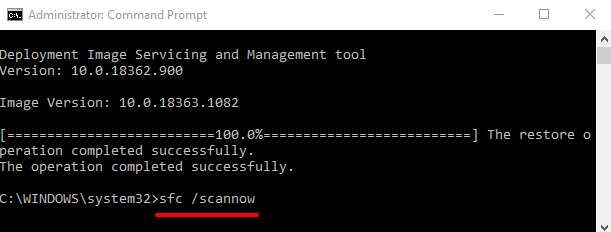
Khởi động lại máy tính của bạn và kiểm tra xem PC của bạn hiện có thể chạy Microsoft Management Console mà không bị lỗi hay không.
3. Tắt SmartScreen
Windows SmartScreen là một công cụ được thiết kế để ngăn máy tính của bạn khỏi các ứng dụng và mã độc hại tiềm ẩn. Nó hoạt động bằng cách quét một chương trình dựa trên cơ sở dữ liệu của Microsoft về các ứng dụng và chương trình (được công nhận). Mặc dù công cụ này thực sự chặn các dịch vụ có hại chạy trên máy tính của bạn, nhưng nó lại gắn nhầm phần mềm vô hại là phần mềm độc hại.
Nếu PC của bạn vẫn chặn mmc.exe, hãy thử tắt SmartScreen. Tuy nhiên, trước khi làm như vậy, hãy đảm bảo rằng bạn quét tệp mmc.exe bằng công cụ chống vi-rút để xác nhận rằng tệp hợp pháp và an toàn.
Đi tới Cài đặt>Cập nhật & Bảo mật>Bảo mật Windows>Kiểm soát ứng dụng và trình duyệtvà đặt tùy chọn Kiểm tra ứng dụng và tệpthành Tắt.
[10-disable-smartscreen-windows-10.png]
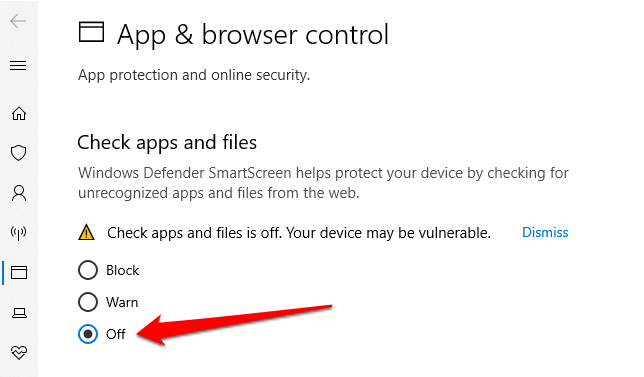
Bảo vệ Máy tính của Bạn
Tóm lại, mmc.exe là một chương trình quan trọng được yêu cầu bởi các công cụ quản lý hệ thống khác để hoạt động một cách chính xác trên máy tính Windows của bạn. Giống như mọi quy trình hệ thống Windows khác, nó an toàn; xóa nó khỏi máy tính của bạn có thể làm mất ổn định các ứng dụng và chương trình phụ thuộc.
Tuy nhiên, nếu phát hiện tệp mmc.exe là vi-rút, bạn nên xóa tệp đó ngay lập tức. Sau đó, đặt lại máy tính của bạn để cài đặt lại tệp thực thi.